정품 win7 플래그십 64비트 시스템을 설치하는 방법 현재 무료 고스트 시스템이 많지만 일부 사용자는 정품 win7을 설치하고 싶지만 문제가 발생합니다. 즉, 정품 win7을 설치하는 방법을 모릅니다. 정품 win7 설치 튜토리얼의 주요 목적은 하드 디스크 설치, CD 설치 및 U 디스크 설치의 세 가지 유형이 있으며 그중 U 디스크 설치가 더 널리 사용되는 방법을 예로 들어 정품을 소개하겠습니다. win7 Ultimate 64비트 시스템의 설치 튜토리얼입니다.
win7 Ultimate 64비트 시스템의 정품 설치 튜토리얼은 다음과 같습니다.
1. Kaka 설치 소프트웨어를 다운로드하여 열고 USB 디스크를 선택하여 시스템을 다시 설치합니다.
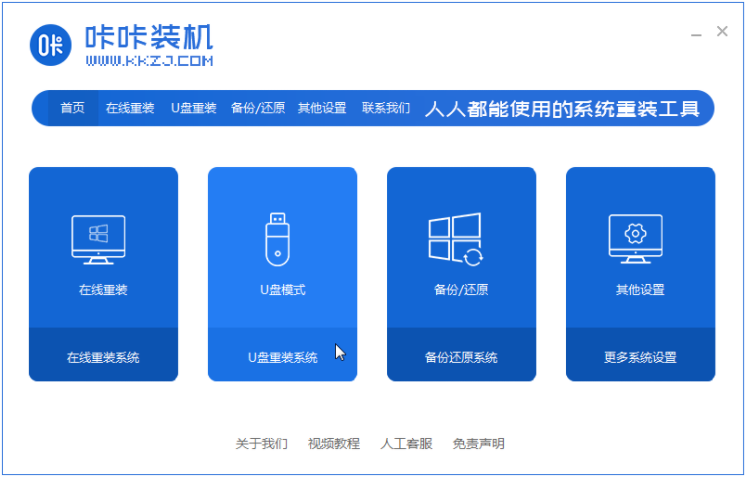
2. U 디스크 모드를 선택하고 "만들기 시작"을 클릭하여 다음 단계로 진행하세요.
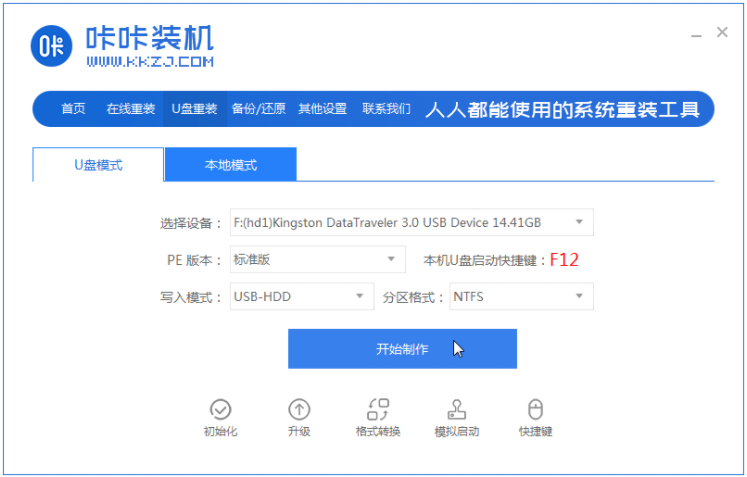
3. 설치하려는 운영 체제를 확인하고 "제작 시작"을 클릭합니다.
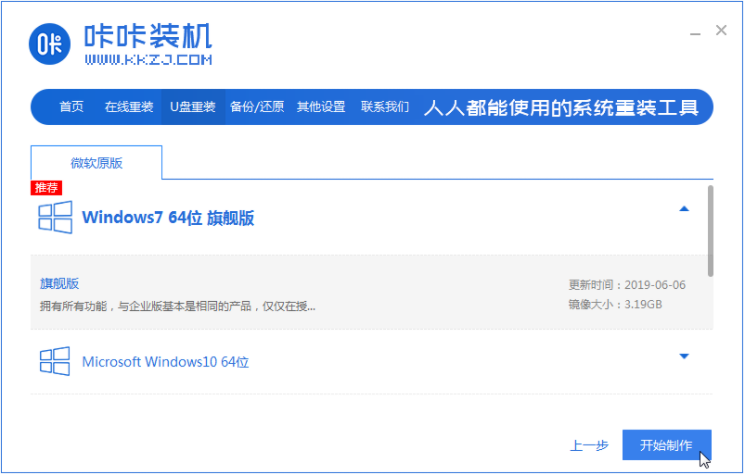
4. Kaka 설치가 "시작 USB 디스크 생성 성공" 메시지를 기다린 후 먼저 "미리 보기"를 클릭할 수 있습니다.
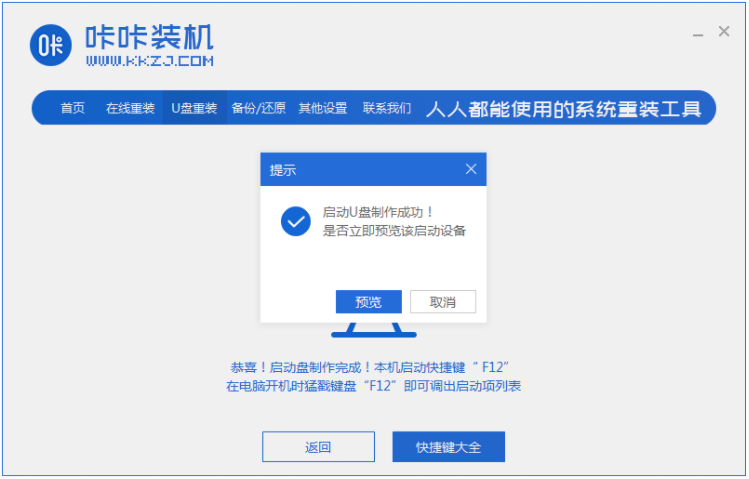
5. 컴퓨터 시작 단축키를 확인한 후 USB 디스크를 직접 꺼내서 시스템을 설치해야 하는 컴퓨터에 삽입합니다.
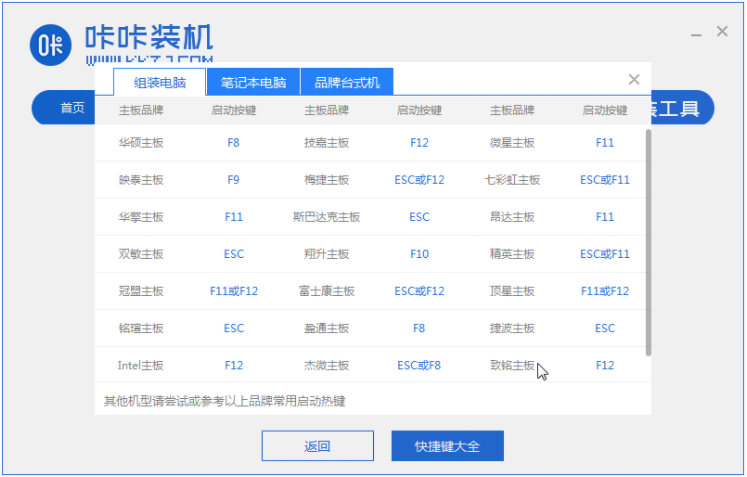
6. USB 플래시 드라이브를 삽입하고 컴퓨터를 켠 후 키보드의 위쪽 및 아래쪽 키를 사용하여 선택하고 Enter 키를 눌러 입력합니다.
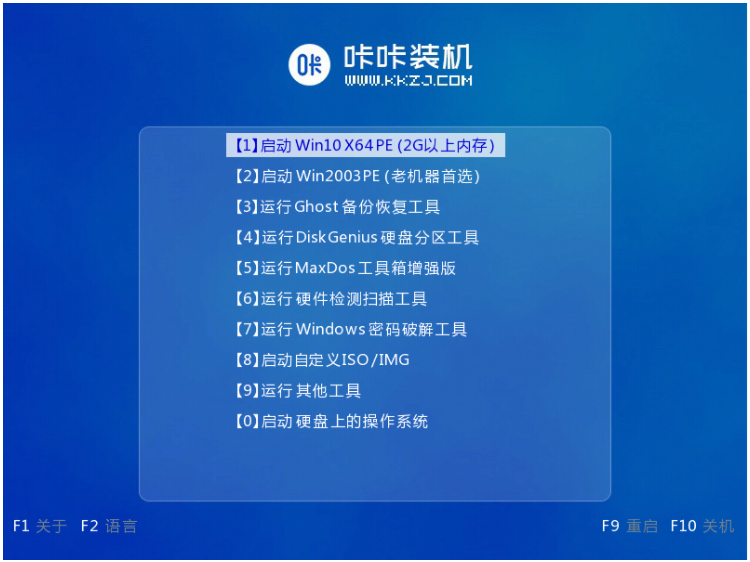
7. PE 설치 시스템 인터페이스로 들어가서 설치해야 하는 시스템을 선택하세요.
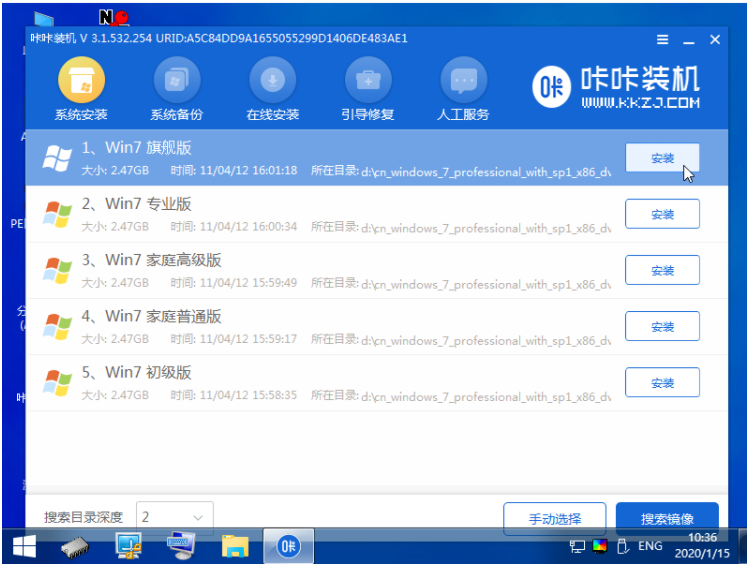
8. 대상 파티션을 "디스크 C"로 변경하고 "설치 시작"을 클릭합니다.
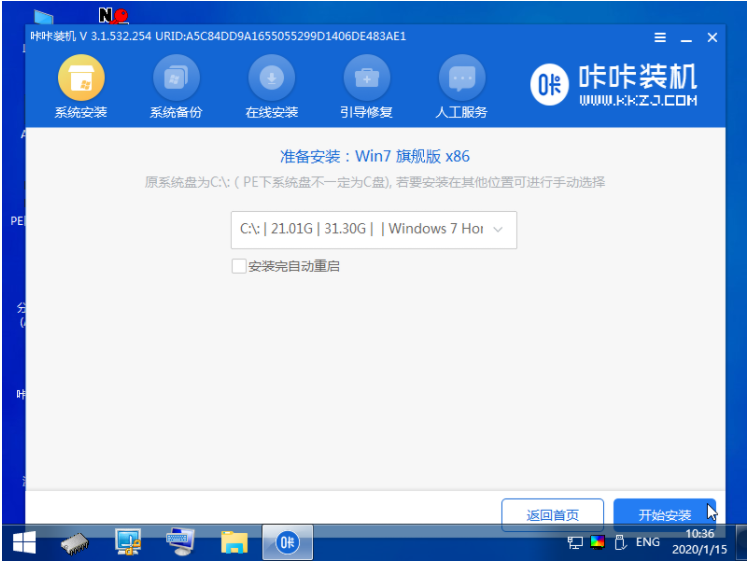
9. 시스템 이미지가 설치된 후 USB 디스크를 분리하고 컴퓨터를 다시 시작하여 시스템 바탕 화면으로 들어갑니다.

위 내용은 편집자가 가져온 win7 Ultimate 64비트 시스템 정품 설치 튜토리얼의 전체 내용입니다.
위 내용은 Win7 Ultimate 64비트 시스템 정품 설치 튜토리얼의 상세 내용입니다. 자세한 내용은 PHP 중국어 웹사이트의 기타 관련 기사를 참조하세요!